Содержание
MSI True Color представляет собой графическую технологию, связанную с точностью и качеством цвета, и позволяет вам устанавливать различные настройки цвета, чтобы сделать игру или любую другую связанную с графикой деятельность более приятной для глаз.

Тем не менее, различные пользователи сообщали, что обновление Windows 10 фактически привело к внезапному прекращению работы MSI True Color. После двойного щелчка по инструменту он открывается и запускается, но через несколько секунд неожиданно исчезает. Существуют различные методы решения проблемы, поэтому следуйте инструкциям, которые мы подготовили ниже! Удачи.
Почему MSI True Color перестает работать?
Поскольку MSI True Color не используется таким большим количеством людей, существует не так много сообщений на форуме, где люди обсуждают, что вызвало для них проблему. Следовательно, не так много подтвержденных причин, которые также сужают список потенциальных методов, используемых для его устранения.
Вот список подтвержденных проблем, которые вызывают MSI True Color и вызывают его остановку:
- Недавний Обновить к вашей операционной системе или к вашему графическому драйверу (или к обоим), как сообщается, является причиной многих пользователей. Поскольку откатить драйвер и попробовать более старую версию проще, во многих случаях это лучший способ успешного решения проблемы.
- новая версия инструмента была запущена, что устраняет проблему, но инструмент не может обновиться автоматически, и вам придется сделать это вручную, удалив текущую версию и найдя соответствующую версию для вашей установки.
Меры предосторожности: отключите ваш внешний дисплей
Документация MSI для правильной установки и использования MSI True Color гласит, что любые внешние дисплеи должны отображаться в процессе установки. Некоторые пользователи пытаются переустановить MSI True Color, но не делают этого из-за этого. Убедитесь, что ваш внешний дисплей остается отключенным во время процесса установки.
Решение 1. Восстановите старый драйвер видеокарты
Поскольку Windows 10 иногда автоматически обновляет некоторые из ваших драйверов при установке новой версии ОС, пользователи сообщают, что виноват виноват новейший драйвер видеокарты, и они предположили, что восстановление более ранней версии действительно помогло им устранить неполадки. Поскольку проблема обычно решается в следующем обновлении, это может быть хорошим временным методом, чтобы заставить его работать.
- Нажмите кнопку меню Пуск, введите «Диспетчер устройств”И выберите его из списка доступных результатов, просто щелкнув первый. Вы также можете нажать Комбинация клавиш Windows + R чтобы вызвать диалоговое окно Run. Введите «devmgmt.msc”В диалоговом окне и нажмите OK, чтобы запустить его.
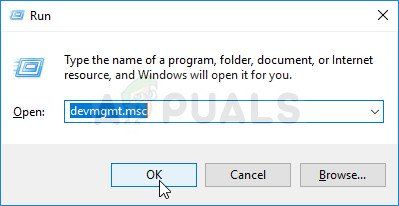 Запуск диспетчера устройств через диалоговое окно «Выполнить»
Запуск диспетчера устройств через диалоговое окно «Выполнить»
- Поскольку это драйвер видеокарты, который вы хотите обновить на своем компьютере, разверните Видеоадаптеры щелкните правой кнопкой мыши по вашей видеокарте и выберите Удалить устройство
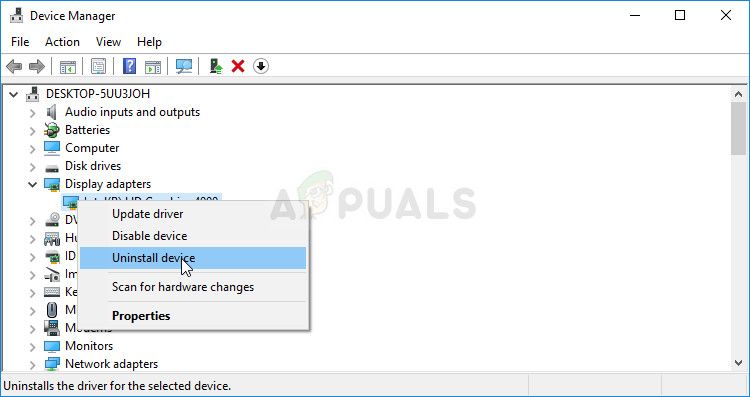 Удаление драйвера адаптера дисплея
Удаление драйвера адаптера дисплея
- Подтвердите любые диалоги или приглашения, которые могут попросить вас подтвердить удаление текущего драйвера графического устройства и дождаться завершения процесса.
- Найдите драйвер вашей видеокарты на NVIDIA или AMD. Введите необходимую информацию о карте и вашей операционной системе и нажмите на Поиск.
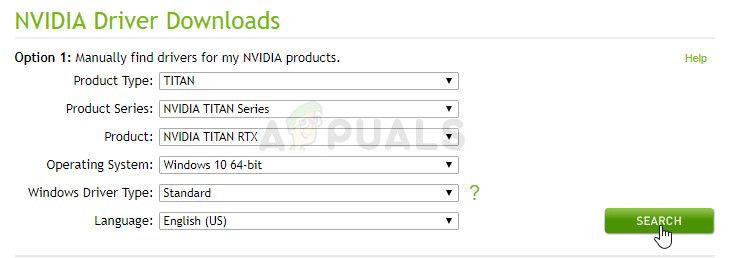 Поиск драйверов на сайте NVIDIA
Поиск драйверов на сайте NVIDIA
- Должен появиться список всех доступных драйверов. Убедитесь, что вы прокручиваете страницу вниз до тех пор, пока не достигнете нужной записи, щелкните ее название и Скачать кнопка потом. Сохраните его на свой компьютер, откройте его и следуйте инструкциям на экране для того, чтобы установить его. Проверьте, работает ли сейчас MSI True Color!
Альтернатива: откат драйвера
Для тех, кому неудобно искать сами драйверы, так как это может сбить с толку обычных пользователей, поскольку вам необходимо ввести информацию о вашем компьютере, выполнить поиск по множеству различных драйверов и установить их вручную, есть альтернатива. Это включало откат драйвера видеокарты.
Этот процесс будет искать файлы резервных копий драйвера, который был установлен до самых последних обновлений, и этот драйвер будет установлен вместо. Эта опция не всегда доступна, но она определенно будет проще, поскольку она работает как для пользователей NVIDIA, так и для AMD:
- Прежде всего, вам нужно будет удалить драйвер, который вы в настоящее время установили на свой компьютер.
- Тип «Устройство Менеджер”В поле поиска рядом с кнопкой меню Пуск, чтобы открыть окно диспетчера устройств. Вы также можете использовать Комбинация клавиш Windows + R чтобы открыть диалоговое окно Run. Тип devmgmt.msc в поле и нажмите ОК или клавишу ввода.
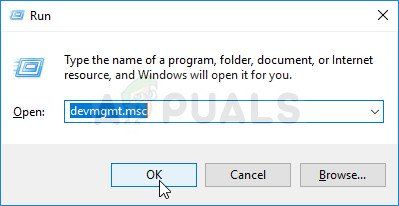 Запуск диспетчера устройств через диалоговое окно «Выполнить»
Запуск диспетчера устройств через диалоговое окно «Выполнить»
- Расширить «Видеоадаптеры» раздел. При этом отобразятся все сетевые адаптеры, которые машина установила в данный момент.
- Щелкните правой кнопкой мыши на адаптере дисплея, который вы хотите откатить, и выберите свойства. После открытия окна свойств перейдите к Водитель вкладку и найдите Откат драйвера
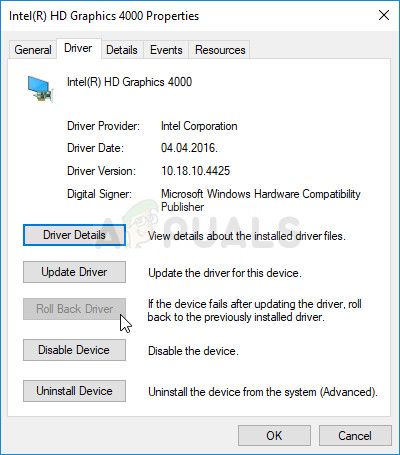 Откат драйвера видеокарты
Откат драйвера видеокарты
- Если этот параметр неактивен, это означает, что устройство не обновлялось в последнее время или у него нет файлов резервных копий, запоминающих старый драйвер.
- Если опция доступна для нажатия, сделайте это и следуйте инструкциям на экране продолжить процесс. Перезагрузите компьютер и проверьте, возникает ли проблема с MSI True Color.
Решение 2. Установите последнюю версию MSI True Color вручную
После выпуска проблемного обновления для Windows 10 появилось много новых версий этого инструмента. Поскольку инструмент работал со сбоями и даже не запускается должным образом, лучшее, что вы можете сделать, — это установить последнюю версию вручную, удалив ее с компьютера и установив последнюю версию с сайта!
- Нажмите на меню Пуск и откройте Панель управления в поисках этого. Кроме того, вы можете нажать на значок шестеренки, чтобы открыть настройки, если вы используете Windows 10.
- На панели управления выберите Просмотреть как: Категория в правом верхнем углу и нажмите на Удалить программу в разделе Программы.
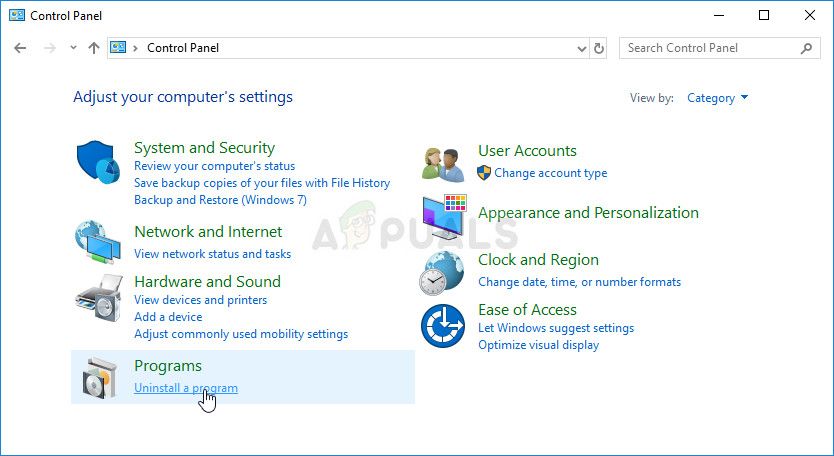 Удалить программу в панели управления
Удалить программу в панели управления
- Если вы используете приложение «Настройки», нажмите на Программы должен немедленно открыть список всех установленных программ на вашем ПК.
- разместить MSI True Color инструмент в панели управления или настройках и нажмите на Удалить.
- Мастер удаления должен открыться, поэтому следуйте инструкциям по его удалению.
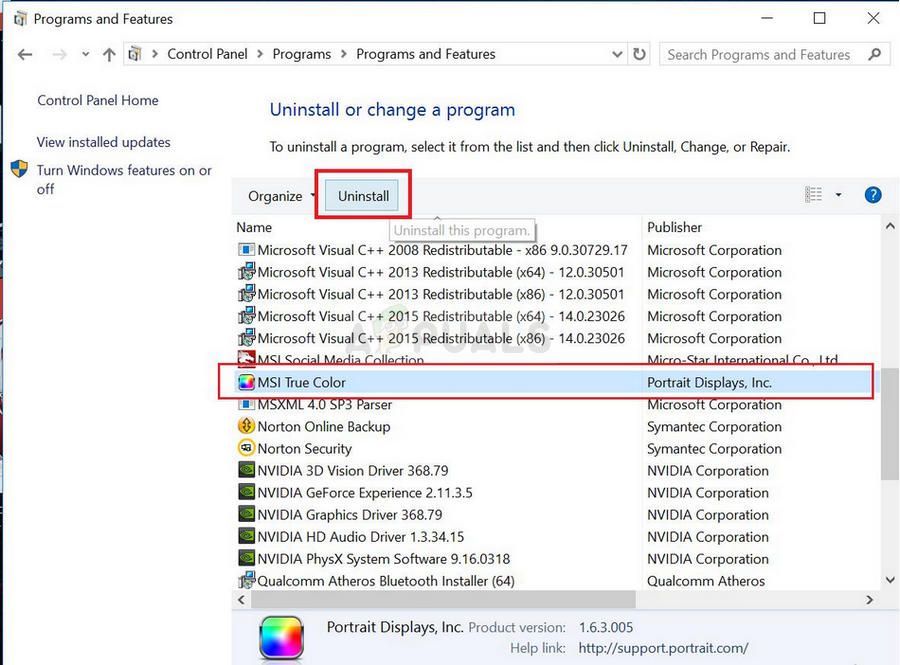 Удаление MSI True Color
Удаление MSI True Color
- Нажмите Finish, когда программа удаления завершит процесс и перезагрузите компьютер, чтобы продолжить установку последней версии. Перейдите по этой ссылке и перейдите под Выберите ваш продукт экран для поиска вашего ноутбука или настольного компьютера.
- Введите всю необходимую информацию о ваших настройках, пока не дойдете до страницы поддержки для вашего устройства. Нажмите на Скачать кнопку в меню слева и перейдите к Полезность Прокрутите вниз, пока не дойдете до MSI True Color запись.
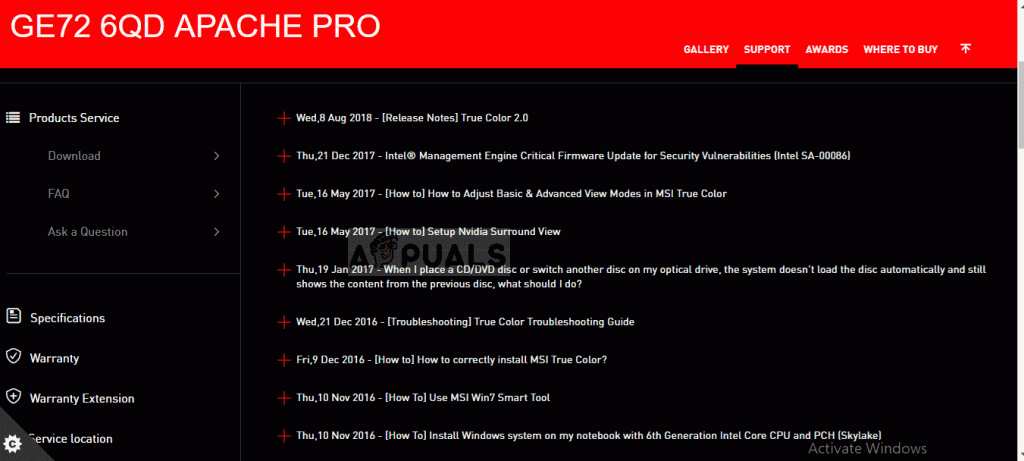 Скачиваем MSI True Color
Скачиваем MSI True Color
- Нажмите на красный значок загрузки рядом с его именем, чтобы начать процесс загрузки. Найдите файл в папке «Загрузки», щелкните по нему правой кнопкой мыши и выберите Extract. Запустите установщик и следуйте инструкциям на экране. Проверьте, сохраняется ли проблема.


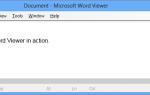

![Загрузка нескольких Live CD с одного USB-диска с помощью YUMI [Windows]](https://helpexe.ru/wp-content/cache/thumb/48/1ae77b997291048_150x95.png)
